
Постоянные посетители нашего блога «Компьютер для чайников», возможно уже обратили внимание, что один из самых популярных постов называется «Не могу зайти в контакт. Не могу зайти на Яндекс. Решение проблемы». К чему это я? Да к тому, что периодически, с компьютерами пользователей, а точнее с установленными на него операционными, системами случаются разные неприятности, многие из которых связаны с результатами работы вирусов. В таких случаях, очень полезно иметь на компьютере вторую операционную систему, которую можно будет загрузить в случае необходимости. В качестве второй операционной системы для компьютера я могу порекомендовать Ubuntu — ОС на основе ядра Linux.
Собственно почему именно Ubuntu? Не смотря на то, что различных дистрибутивов Linux насчитывается довольно большое количество (мне попадалась цифра более 400), для начинающих пользователей я рекомендую использовать именно Ubuntu. Операционная система Ubuntu, позволяет работать в более привычной, для любителей Windows, обстановке. К примеру, для установки программ не придется пользоваться командной строкой, достаточно будет воспользоваться центром приложений Ubuntu. Для удобства пользователей приложения разбиты по категориям.

Если сравнивать удобство работы с Ubuntu с удобством работы в ALT Linux, то для рядовых пользователей заморочек с Ubuntu будет меньше. К стати, Ubuntu переводится как «человечность», т.е. явно прослеживается попытка по человечески отнестись к пользователям, которые кроме Windows ничего не видели 🙂
Собственно говоря, он мало чем отличается он интерфейсов ОС той же линейки Windows:
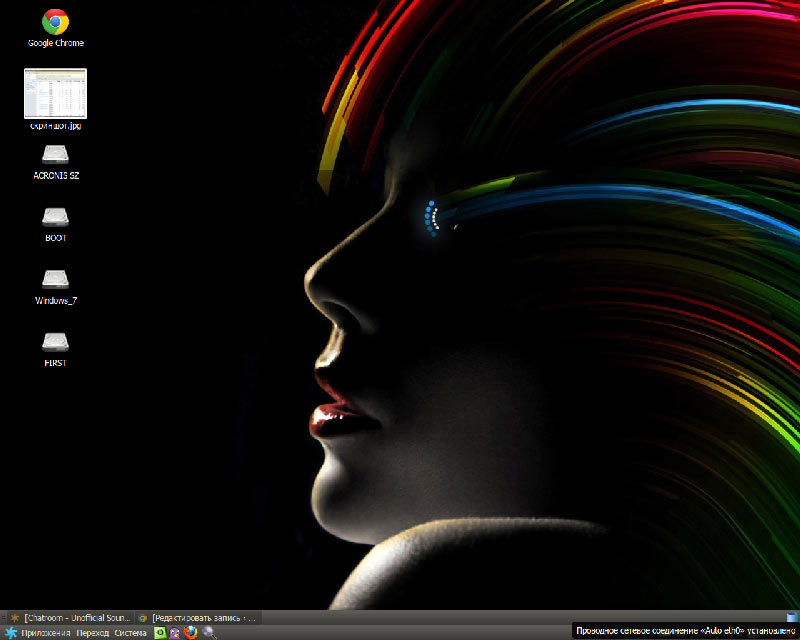
Как и в Windows, в комплекте есть энное количество фоновых рисунков для рабочего стола:
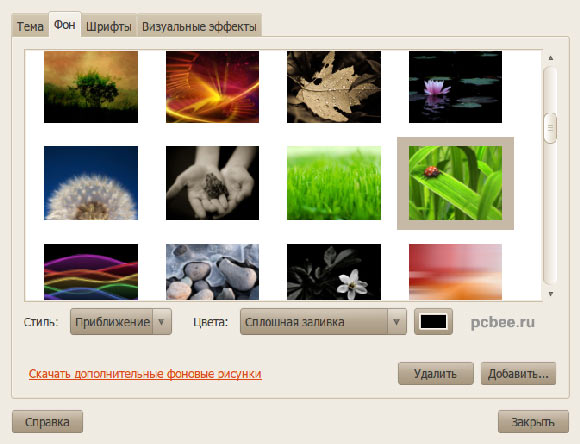
В случае необходимости, можно скачать дополнительные фоновые рисунки воспользовавшись соответствующей ссылкой.
Что надо знать начинающим пользователям об операционных системах семейства Linux?
В контексте данной статьи то, что Linux не боится вирусов написанных для ОС Windows. К примеру, если вы не можете зайти на сайты Вконтакте или Одноклассники из-за изменений в файле hosts которые были внесены вирусом, то загрузив операционную систему из линейки Linux, вы это сделаете без проблем, даже если на жестком диске сидит тот самый вирус.Также часто случается, что в результате действия вируса не отображаются значки рабочего стола (на экране нет ничего кроме экранной заставки). Как назло, в таких случаях оказывается, что на рабочем столе Windows сохранен очень нужный файл, а добраться до него не представляется возможным. Если в таком случает загрузить, к примеру, операционную систему Ubunta, то можно без проблем добраться до рабочего стола. На скриншоте ниже, вы видите содержимое рабочего стола Windows 7:
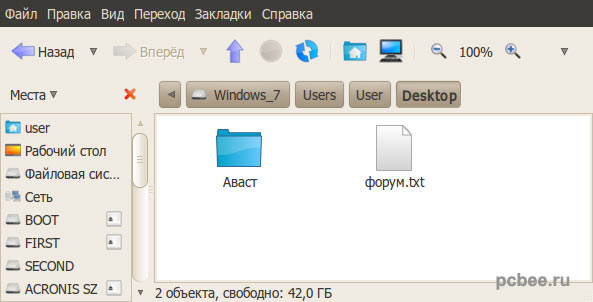
Прошу обратить особое внимание на то, что из под Ubuntu видно содержимое всех жестких дисков, как FAT 32 так и NTFS. Но при загрузке Windows, диски с установленной операционной системой Ubuntu недоступны, так что виндовые вирусы не смогут навредить операционной системе.
У некоторых пользователей может возникнуть вопрос: «А может лучше поставить две операционные системы семейства Windiws? Например Windows Vista (Windows XP) и Windows 7?» В принципе можно, но получить доступ к рабочему столу Windows 7 из под Windows Vista и Windows XP вы не сможете.
Загрузить самые свежие дистрибутивы операционной системы Ubuntu можно с официального сайта Ubuntu. Можно поискать и сборки наших умельцев на торрентах. Дело в том, что в таких сборках могут присутствовать уже практически все необходимы программы. Например, в моей сборке уже есть Skype, mail-агент, браузер Google Chrom и другие программы. Как говориться, установил и можно работать.
Евгений Мухутдинов






Будьте первыми - оставьте свой комментарий!